Por la razón de competitividad despiadada en el mercado de música en streaming, Spotify, como un de los potentes proveedores de música en todo el mundo, está dedicándose a perfeccionar las funciones de su aplicación para ofrecer a los usuarios una mejor experiencia de escucha. Por otro lado, Spotify también ha hecho mucho esfuerzo en cooperar con otras aplicaciones y plataformas. De esta forma, hoy en día Spotify se ha desarrollado en una multifuncional plataforma para todos. En el artículo de hoy, queremos compartir con usted el uso de Google Smart Lock con Spotify, así que puede disfrutar mejor de Spotify en su dispositivo. Si le interesa en este tema, lea atentamente el contenido siguiente.

Parte 1. Qué Es Google Smart Lock en Spotify
Google Smart Lock en Spotify es una función del navegador web Google Chrome, que permite a los usuarios de Spotify guardar los credenciales de su cuenta para que no necesiten introdudcirlos cada vez que quieran escuchar música. Así, los usuarios de Spotify pueden escuchar libremente las canciones favoritas en el navegador, sin preocuparse por la olvida de contraseña.
Parte 2. Cómo Desactivar Google Smart Lock en Spotify
Para unos oyentes, Google Smart Lock es un método muy conveniente para acceder a la biblioteca de Spotify en el navegador. Pero, unos otros usuarios consideran que Google Smart Lock un riesgo para la protección de la provacidad y quiere desactivarlo en su Spotify. Por lo tanto, aquí vamos a ofrecerle una guía detallada sobre cómo quitar Google Smart Lock en Spotify y usted simplemente siga:
Para los usuarios de dispositivo Android:
Paso 1. Abra la aplicación Spotify y toque el icono de engranaje para entrar en la ventana de configuración.
Paso 2. Seleccione la pestaña Seguridad y luego elimine Google Smart Lock. Así, puede desactivar Google Smart Lock en su Spotify.
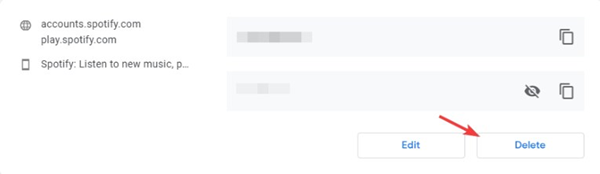
Para los usuarios de Chrome:
Paso 1. Vaya al sitio web de contraseña de google: https://passwords.google.com/
Paso 2. Introduzca Spotify para encontrar la aplicación Spotify y luego haga clic en ella.
Paso 3. Después de introducir la contraseña de su cuenta Google para verificar, verá la ventalla nueva donde se muestra las informaciones de su Spotify.
Paso 4. Puede hacer clic en el botón Eliminar para desactivar Google Samrt Lock en Spotify.
Además, también puede quitar Google Smart Lock a través de cambiar la contraseña de su cuenta Spotify. Simplemente vaya al sitio web de Spotify cuenta y seleccione el panel Cambiar contraseña para cambiar a una nueva contraseña. Además, cuando Google le pregunta, si actualiza la contraseña, por favor seleccione No.
Parte 3. Cómo Arreglar Spotify Bloqueado por Google Smart Lock
Además de desactivar Google Smart Lock en Spotify, unos usuarios también quejan en la comunidad de Spotify que Google Smart Lock le prohíbe abrir Spotify. En esta parte, vamos a presentar unas soluciones útiles para arreglar este error.
Método 1. Si apacere el problema de que Google Smart Lock no le permite abrir Spotify. También puede desactivar Google Smart Lock en Spotify para arreglarlo. Simplemente siga los pasos en la segunda parte.
Método 2. Reinstalar la aplicación Spotify en su dispositivo. El error interno de la aplicación Spotify también puede afectar su uso normal. Así, puede desinstalar Spotify y luego reinstalar la última versión de Spotify en su dispositivo para ver si sigue existiendo este problema.
Método 3. Restablecer la contraseña de su cuenta Spotify. También puede probar el restablecimiento de la contraseña de su cuenta Spotify para resolver. Vaya a su cuenta Spotify y seleccione Cambiar la contraseña. Luego, introduzca la contraseña actual y la nueva para cambiar.
Parte 4. Cómo Hacer una Copia de Seguridad para Playlist de su Spotify
Usar Google Smart Lock es un método útil para acceder rápidamente a la biblioteca de música de su Spotify en el dispositivo, a pesar de que olvide la contraseña de su cuenta. En realidad, hay un otro método factible para escuchar las canciones favoritas de Spotify sin problema. Es hacer una copia de seguridad de todas las canciones de Spotify en su ordenador. Aunque sea suscriptor al plan de Spotify Premium, Spotify no dará la posibilidad de extraer música desde su aplicación. Así, para hacer una copia de seguridad de Spotify, necesitará un profesional descargador de música para Spotify.
Aquí le recomendamos usar Tunelf Spotibeat Music Converter. Tunelf es considerado por muchos profesionales como un profesional y potente programa de música para descargar y convertir música de Spotify a formato de audio reproducible en la mayoría de reproductores multimedia, como MP3, FLAC, AAC y etc. Gracias a la adoptación de una avanzada tecnología de descifrado, Tunelf puede romper fácilmente la limitación DRM de Spotify y luego obtener las canciones de Spotify a formato común en una velocidad de funcionamiento 5 veces. Además de la capacidad de personalizar parámetros de audio para Spotify, lo más importante es que el descargador Tunelf puede ayudarle a conservar la calidad de audio original y todas las etiquetas ID3 para música de Spotify. Ahora, vamos a ver cómo usar Tunelf para hacer una copia de seguridad de música de Spotify.

Características Clave de Tunelf Spotibeat Music Converter
- Descargar fácilmente listas de reproducción, canciones y álbumes de Spotify con cuentas gratuitas
- Convertir Spotify a MP3, WAV, FLAC y otros formatos de audio
- Mantener las pistas de música de Spotify con calidad de audio sin pérdidas y etiquetas ID3
- Eliminar los anuncios y la protección DRM de la música de Spotify a una velocidad 5× más rápida
Paso 1 Seleccionar y Importar Música de Spotify a Tunelf
Después de descargar e instalar Tunelf Spotibeat Music en su ordenador Windows o Mac a través del icono arriba de descargar, ábralo y la aplicación Spotify funcionará simultáneamente. Navegue por la biblioteca de música Spotify y seleccione las canciones que desea guardar en su ordenador. Copie los enlaces de las canciones, péguelos en la barra de búsqueda de Tunelf, y luego haga clic en el botón + para importar. Alternativamente, puede arrastrar y soltar directamente las canciones de Spotify a la interfaz de Tunelf. Además, debido a que Tunelf es un programa basado en la suscripción, le recomendamos registrar el plan de Tunelf para desbloquear la versión completa.

Paso 2 Ajustar Formato de Audio y Parámetros de Salida para Spotify
A continuación, vaya a la esquina superior derecha de la interfaz Tunelf y haga clic en la barra de menú, preferencias y luego convertir. En la ventana de configuración, cambie el formato de audio de salida, y también puede ajustar otros parámetros de audio, como la tasa de bits, la frecuencia de muestreo y el canal. Además, no olvide hacer clic en el botón Aceptar para guardar los cambios.

Paso 3 Empezar a Descargar Música de Spotify
Finalmente, haga clic en el botón Convertir para empezar a descargar música de Spotify en su ordenador. Sólo espere un poco y Tunelf podrá finalizar la descarga. Así, las canciones deseadas de Spotify se guardarán en su ordenador a formato reproducible y puede escucharlas sin nada problema.

Conclusión
En este artículo, puede obtener una guía completa sobra cómo desactivar Google Smart Lock en Spotify. Además, un método factible para hacer una copia deseguridad de música de Spotify también se ofrece en este post. Con el uso de Tunelf, puede obtener las canciones de Spotify a formato reproducible en su ordenador para siempre.
Obtén el producto ahora:
Obtén el producto ahora:




